Gmail連携でスマホでも自社ドメインのメールを確認する方法
自社のホームページを作ったら、同時に自社ドメインのメールアドレスを作成すると思います。
ビジネスシーンでは欠かすことのできない自社ドメインのメールアドレスですが、確認に手間がかかったり、PCからでないと見られなかったり、なにかと不便なことも多いですよね。
外出先でもスマホでささっとメールチェックをしたい!もっと手軽に使いたい!という場合には、Gmailに連携するのがおすすめです。
手順もたった7つのステップなので超簡単。
起業してまずするべきことリストにもぜひGmail連携を加えてくださいね。
7つのステップで簡単!Gmail連携の手順
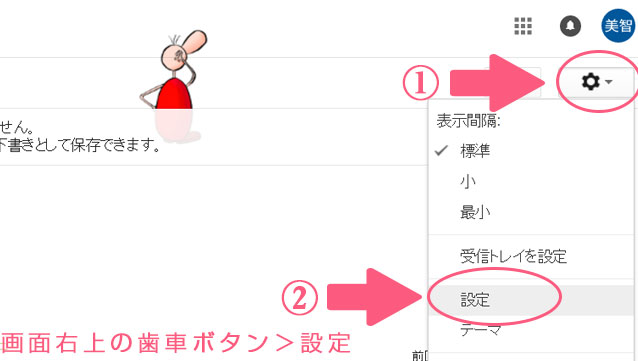
①まず、Gmailの画面右上にある歯車ボタンをクリック。
②出てきたメニューの中から「設定」を選びましょう。
.
.
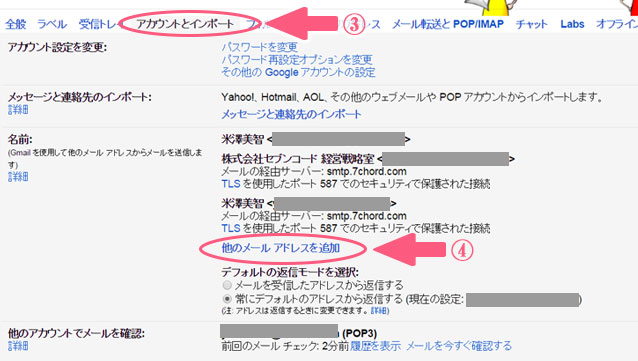
③上部メニューの「アカウントとインポート」を選択。
④「他のメールアドレスを追加」をクリックします。
.
.
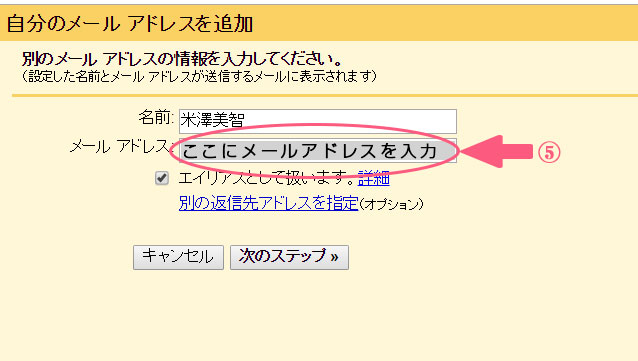
⑤ここに送受信を行いたい任意のメールアドレスを入力し、次のステップへ。
.
.
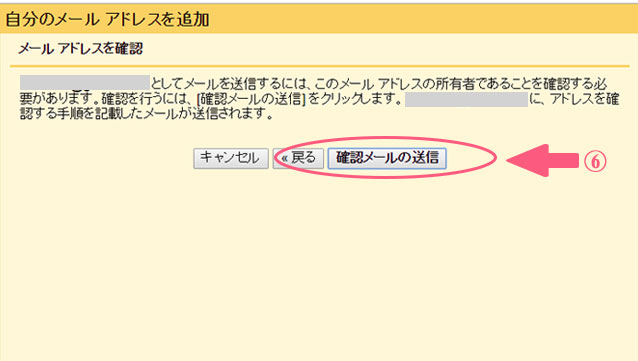
⑥自分のメールアドレスであることを確認する必要があるので、「確認メールをを送信」をクリック。
.
.

すると先程入力したアドレス宛に確認のメールが届きます。
⑦そのメール本文にあるリンクをクリックするか、送られてきた確認コードを入力することで完了です。
.
.
たったこれだけで、あなたのメールアドレス宛にきたメールがGmail上で管理できるようになります。
受信だけでなく、もちろんそのアドレスを使用してメール送信を行うことも可能です。
Gmail連携を行うメリット
・自社ドメインのメールも簡単に送受信できる
・スマホからすぐに確認ができる
スマホでの迅速なメールチェックは、ビジネスチャンスを逃さないためのとても有効な手段です。
弊社電話代行サービスをご利用中のお客様にも大変おすすめの設定となっております。
お急ぎのお客様からのご連絡もリアルタイムで確認し、スムーズにご対応いただけます。
こんなに便利なのに連携の手間もかからないので、ぜひみなさんもお試しください!
もちろん、弊社社畜るでの設定代行も行っておりますので、お気軽にお声がけください。
.
.

[dfads params=’groups=326′]
<< ホームページ運営代行のトップへ >>

